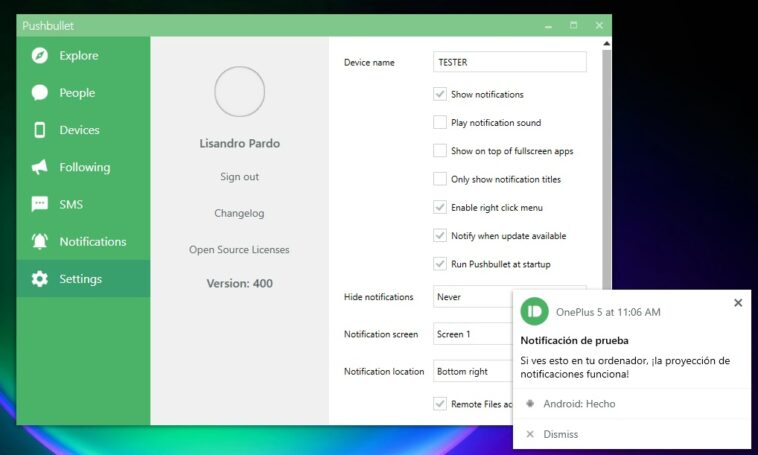Aunque parezca mentira, todavía existe una especie de brecha entre el smartphone y el ordenador de escritorio. Con el paso del tiempo, fabricantes y desarrolladores de apps por igual han creado diferentes herramientas que sirven de puentes para conectar ambos dispositivos, pero en general son poco intuitivas, y cuando queremos algo básico como recibir notificaciones de WhatsApp en la PC, no sabemos por dónde comenzar. Ahí es cuando sale al rescate Pushbullet, una de las mejores opciones para visualizar toda clase de notificaciones en el escritorio, y en algunos casos, responder desde allí.
Acceder a WhatsApp en el ordenador no es algo tan complicado que digamos. La nave nodriza de Facebook ofrece una opción a través de WhatsApp Web, o la aplicación de escritorio que apunta a reducir nuestra dependencia del smartphone. Otra posibilidad es la de usar WhatsApp en la PC con la ayuda de BlueStacks, ideal para casos de emergencia cuando el smartphone tira la toalla.
¿Pero qué sucede cuando queremos recibir notificaciones de WhatsApp en la PC, y dicho sea de paso, cualquier otra aplicación con mensajes y alertas? Muchas de esas apps no pueden conectarse a nuestros escritorios, a menos que utilicemos una especie de puente para las notificaciones. Ese es el trabajo de Pushbullet, que ya lleva varios años entre nosotros, pero no todo el mundo conoce.
Cómo recibir notificaciones de WhatsApp en la PC con Pushbullet
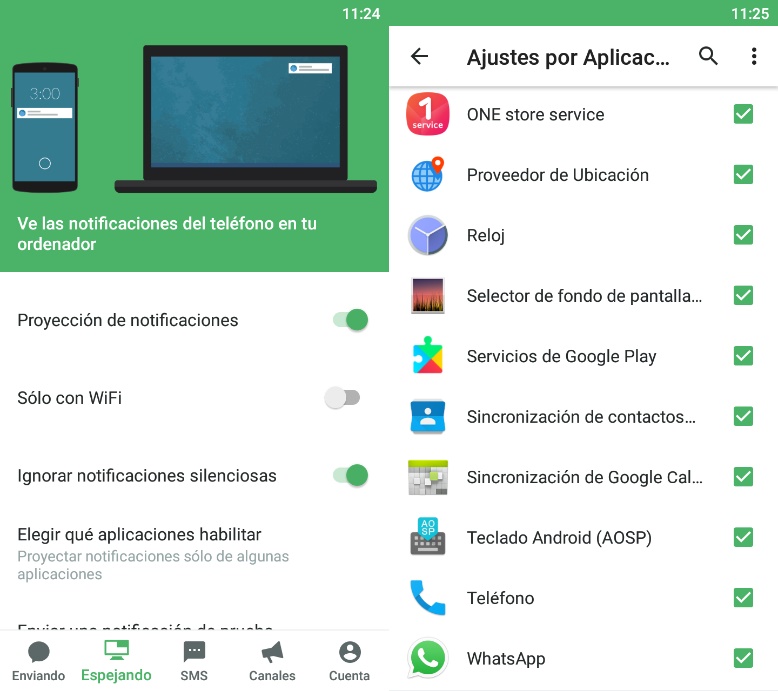
- El primer paso es descargar la aplicación móvil para Android (sus desarrolladores se vieron obligados a abandonar iOS en enero de 2020) e instalarla. Pushbullet requiere como mínimo la versión 5 de Android, y recibe actualizaciones frecuentes.
- Luego, entramos a la app, damos permiso a las funciones necesarias, y utilizamos credenciales de Google para confirmar. No hay escape a esto, y recomiendo usar la misma cuenta asociada al dispositivo para evitar conflictos.
- En tercer orden, descargamos e instalamos la app de escritorio. Si bien existe la posibilidad de usar Pushbullet como extensión para Firefox y Chrome, la aplicación dedicada funciona muy bien. Volvemos a ingresar las credenciales de Google, y el enlace entre ambos dispositivos debería quedar confirmado.
- Para comprobar definitivamente el funcionamiento de Pushbullet, vamos a la sección Espejando de la app móvil, y tocamos la opción Enviar una notificación de prueba. Si todo sale bien, la notificación aparecerá en Windows de inmediato.
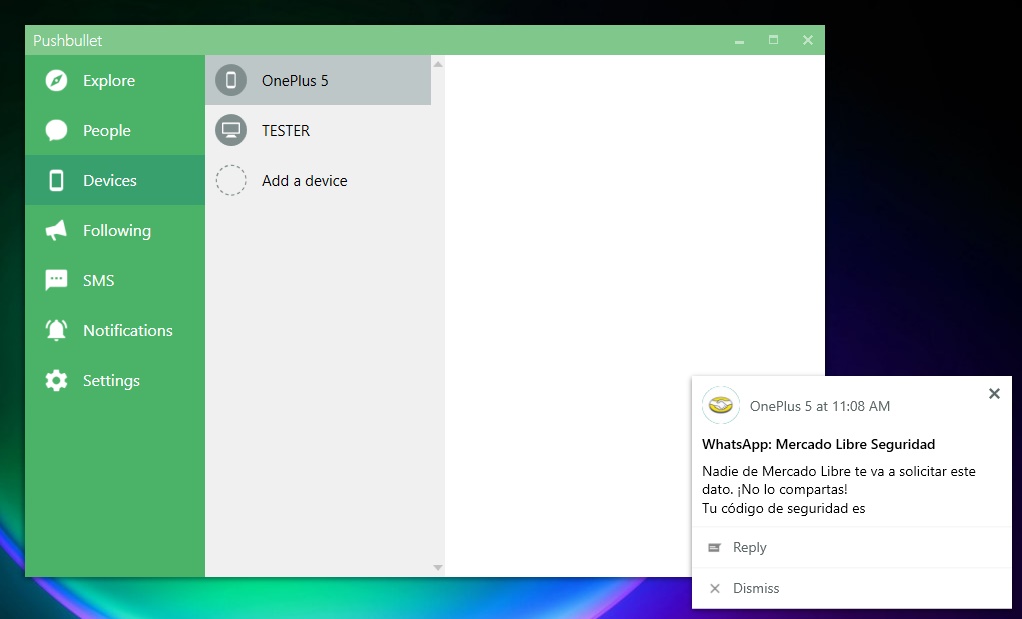
Obviamente, recibir notificaciones de WhatsApp en la PC es apenas una de las múltiples funciones disponibles bajo Pushbullet:
- Envío y recepción de SMS (sí, esos todavía existen)
- Responder a mensajes de otras apps más allá de WhatsApp (ej., Facebook Messenger)
- Compartir y transferir tanto enlaces como archivos, entre dispositivos y amigos
- Obtener registro de todas las notificaciones, incluyendo llamadas perdidas
- Borrar notificaciones desde el escritorio, y borrarlas automáticamente en el smartphone
En otras palabras, Pushbullet se comporta como una especie de mando a distancia para nuestro smartphone o tablet. También cuenta con cierto componente social, que nos permite acceder a feeds destacados con noticias. La versión gratuita de Pushbullet tiene algunas limitaciones (por ejemplo, un envío máximo de 100 mensajes mensuales), pero nada que arruine la experiencia. ¡Descarga una copia!
Sitio oficial y descarga: Haz clic aquí